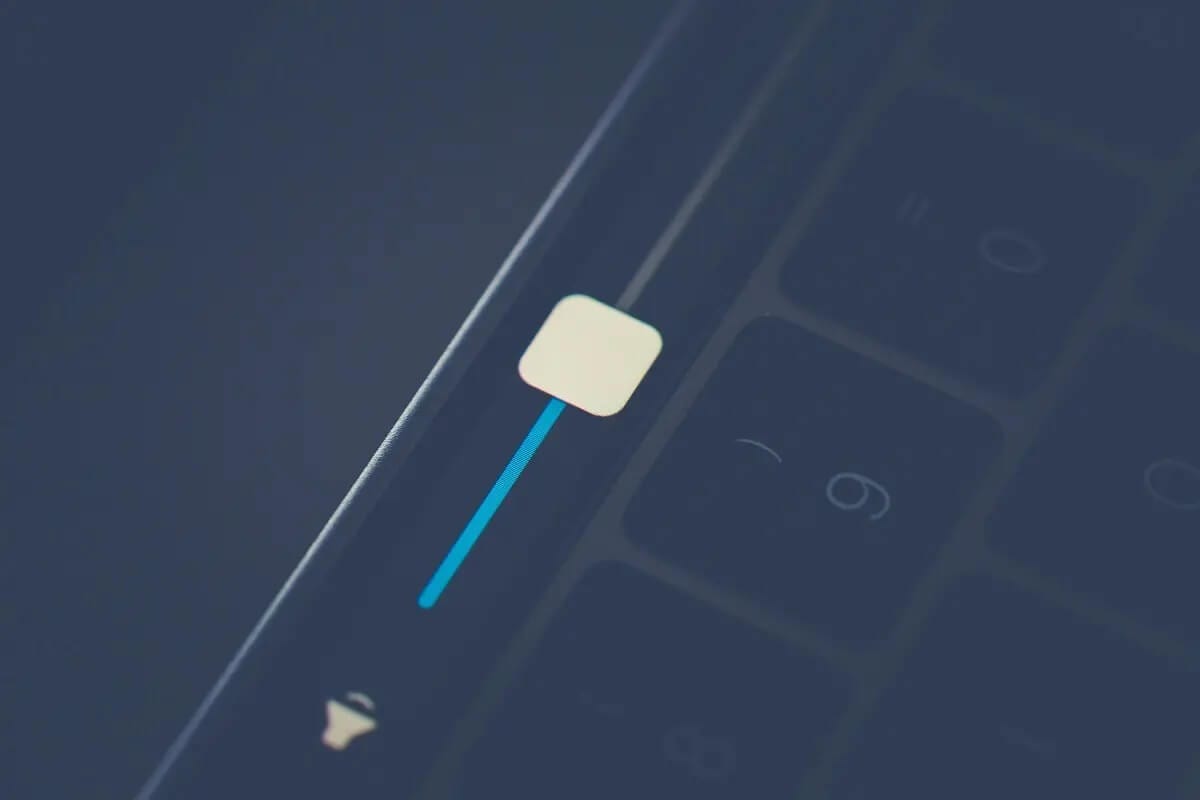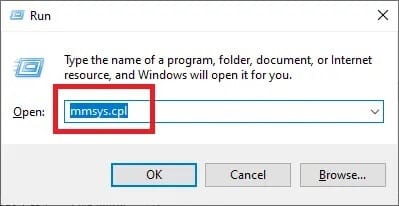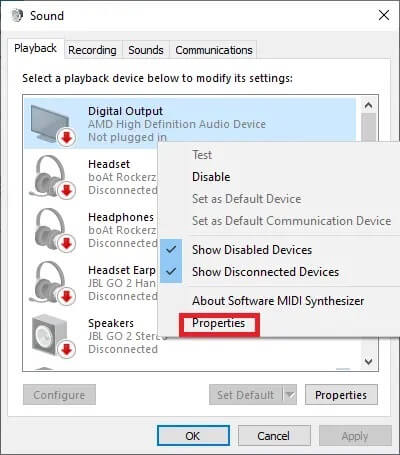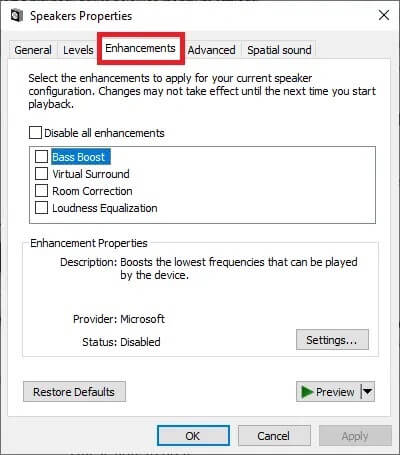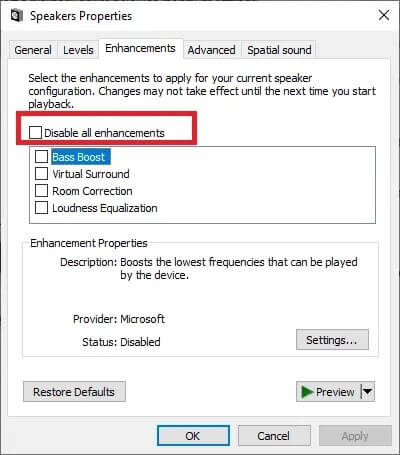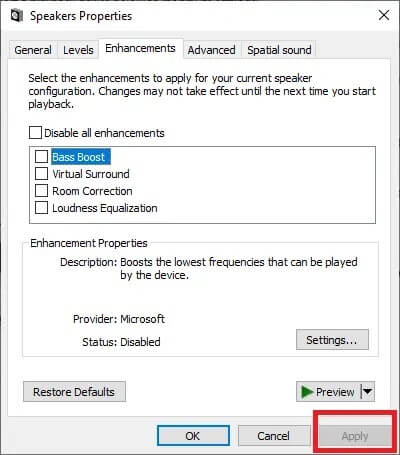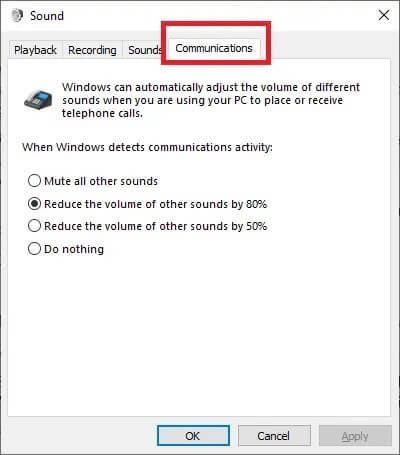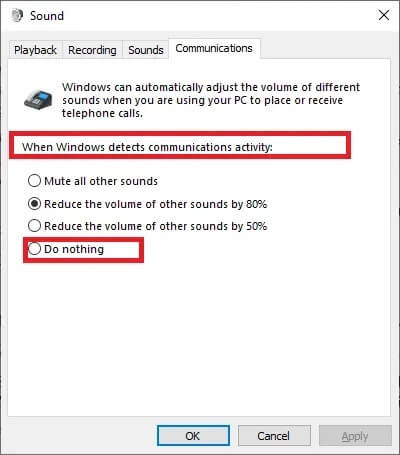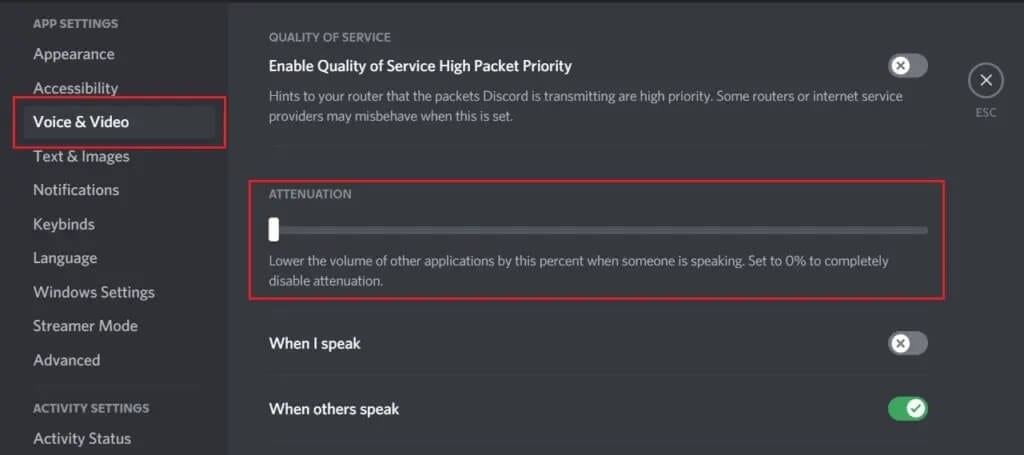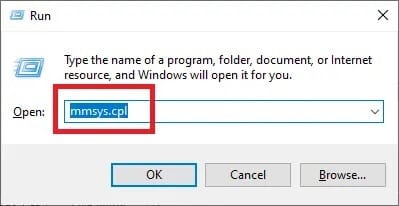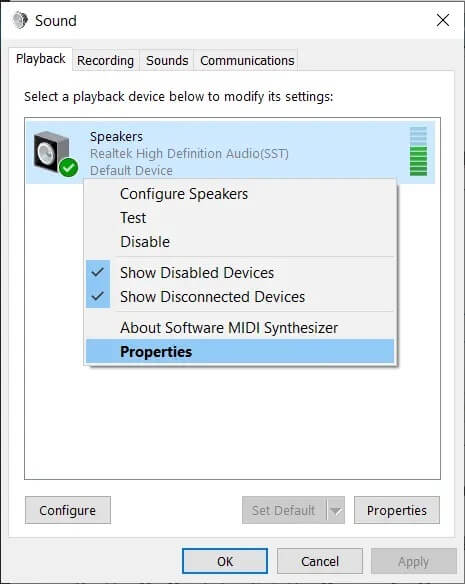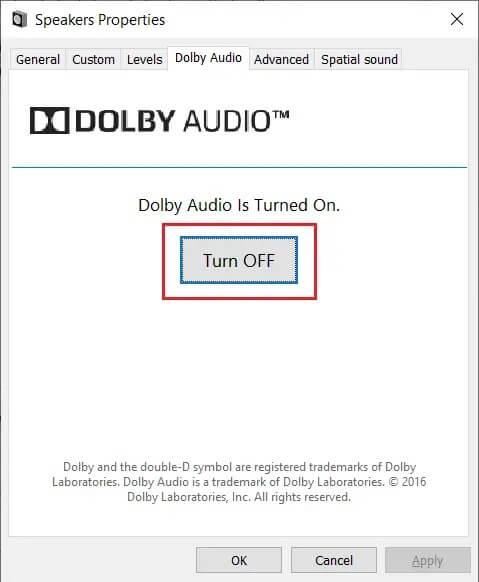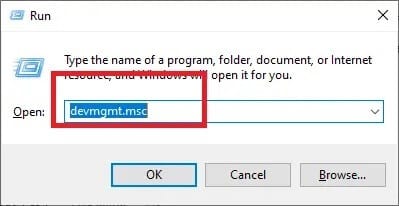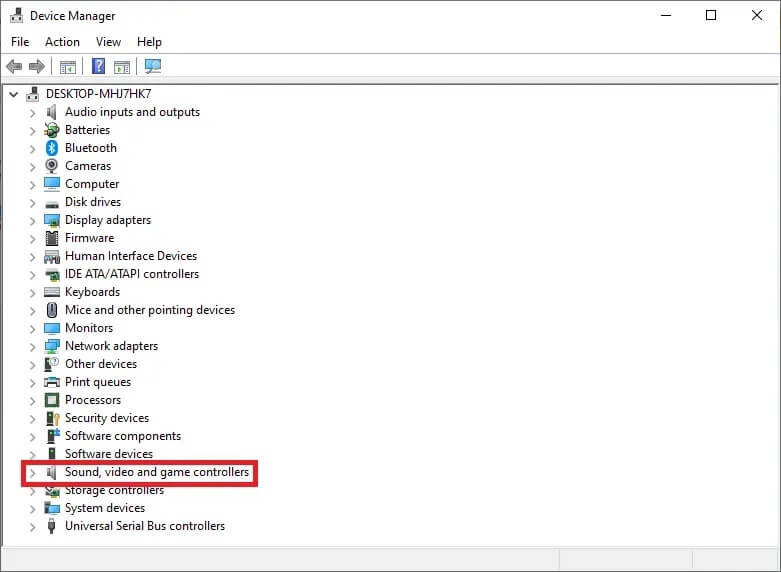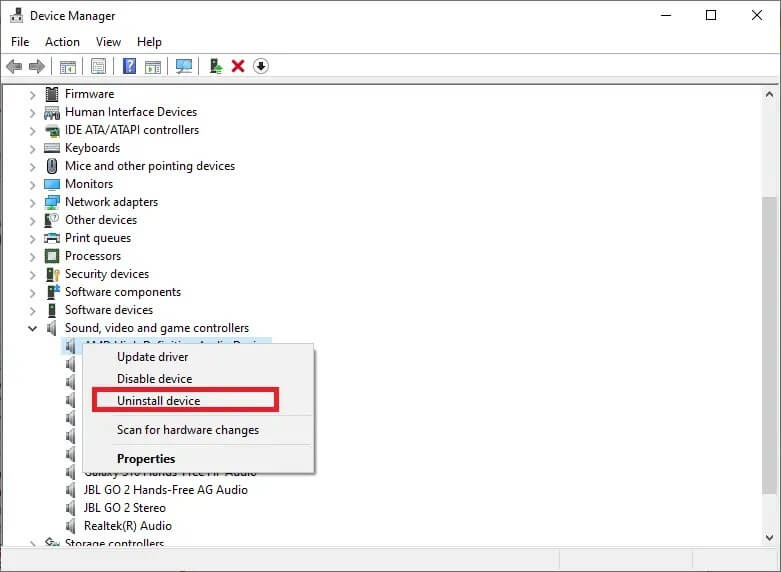Corrige automatiquement les volumes faibles et élevés dans Windows 10
Vous rencontrez des problèmes pour régler automatiquement le volume sur votre ordinateur ? Cela peut être vraiment ennuyeux, surtout lorsque vous voulez écouter votre musique ou votre podcast préféré. Ne vous inquiétez pas! Dans cet article, nous sommes ici avec un guide parfait sur la façon de corriger la baisse ou l'augmentation automatique du volume dans Windows 10.
Quel est le problème avec la mise à l'échelle automatique ?
Certains utilisateurs ont signalé que le volume du système diminue ou augmente automatiquement sans aucune intervention manuelle. Selon certains utilisateurs, ce problème ne se produit que lorsqu'ils ont plusieurs fenêtres/onglets qui ouvrent ce son.
D'autres personnes voient le volume monter à 100% au hasard sans aucune raison. Dans la plupart des cas, les valeurs du mélangeur de volume restent les mêmes qu'auparavant, bien que le volume ait changé visuellement. Un nombre écrasant de rapports suggèrent également que Windows 10 pourrait être le coupable.
Qu'est-ce qui fait que le niveau de volume diminue ou augmente automatiquement dans Windows 10 ?
- Effets sonores Realtek
- Conducteur corrompu ou obsolète
- Conflit Dolby Digital Plus
- Touches de volume physiques bloquées
Correction de la diminution ou de l'augmentation automatique du volume dans Windows 10
Méthode 1 : Désactiver toutes les optimisations
Plusieurs utilisateurs ont pu corriger ce comportement étrange en allant dans les options audio et en supprimant tous les effets sonores :
1. Pour démarrer la boîte de dialogue "Courir'Utiliser ma clé Windows + R Ensemble
2. Type mmsys.cpl Et cliquez sur “Ok" .
3. Sur le «La lectureChoisissez le périphérique à l'origine des problèmes, puis faites un clic droit dessus et choisissezPropriétés" .
4. À la fenêtre Propriétés des enceintes (Propriétés des enceintes), passez à l'onglet Améliorations (améliorations).
5. Maintenant, cochez la case Désactivez toutes les optimisations.
6. Cliquez "Application" Puis "Ok“Enregistrer les modifications.
7. Redémarrez votre ordinateur et vérifiez si le problème est maintenant résolu.
Méthode 2 : désactiver la mise à l'échelle automatique
Une autre raison possible d'une augmentation ou d'une diminution inexpliquée des niveaux de volume est une fonctionnalité de Windows qui ajuste automatiquement le volume chaque fois que vous utilisez votre ordinateur pour passer ou recevoir des appels téléphoniques. Voici comment désactiver cette fonctionnalité pour corriger automatiquement le volume haut/bas sur Windows 10 :
1. Appuyez sur la touche Windows + R Puis tapez mmsys.cpl Et presse Entrer.
2. Passez à «Les communicationsÀ l'intérieur de la fenêtre audio.
3. Réglez l'interrupteur à bascule sur "Ne rien faire«Intérieur»Lorsque Windows détecte une activité de connexions.
4. Cliquez "Application" Puis "Okpour enregistrer ces modifications.
Le problème de mise à l'échelle automatique devrait maintenant être résolu. Sinon, passez à la solution suivante.
Méthode 3 : Traitement des déclencheurs physiques
Si vous utilisez une souris USB avec une molette de volume, un problème physique ou de pilote peut entraîner le blocage de la souris entre la baisse ou l'augmentation du volume. Donc, juste pour être sûr, assurez-vous de débrancher votre souris et de redémarrer votre ordinateur pour vérifier si cela résout le problème d'augmentation ou de diminution automatique du volume.
Puisque nous parlons de déclencheurs physiques, la plupart des consoles modernes disposent d'un commutateur de volume physique avec lequel vous pouvez régler le volume de votre système. La touche de volume réelle peut être bloquée, ce qui entraîne une augmentation ou une diminution automatique du volume sur votre système. Assurez-vous donc que la touche de volume n'est pas bloquée avant de poursuivre ce dépannage lié au logiciel.
Méthode 4: désactiver l'atténuation
Dans de rares cas, la fonctionnalité d'atténuation de la discorde peut provoquer ce problème. Pour corriger automatiquement le volume faible ou élevé dans Windows 10, vous devez soit désinstaller Discord, soit désactiver cette fonctionnalité :
1. Commencez Discorde Et cliquez réglages de vitesse.
2. Dans le menu de gauche, cliquez sur Option audio et vidéo.
3. Sous section audio et vidéo, Faites défiler vers le bas pour trouver Section d'atténuation.
4. En dessous القسم , vous trouverez un bar passe.
5. Réduisez ce curseur à 0% et enregistrez vos ajustements.
Si aucune des méthodes ci-dessus n'a fonctionné, il peut y avoir un problème avec vos pilotes audio, comme expliqué dans la méthode suivante.
Méthode 5: désactiver Dolby Audio
Si vous utilisez un équipement audio compatible avec Dolby Digital Plus, les pilotes de périphérique ou les logiciels qui contrôlent le volume peuvent entraîner une augmentation ou une diminution automatique du volume dans Windows 10. Pour résoudre ce problème, vous devez désactiver l'audio Dolby sous Windows 10 :
1. Appuyez sur la touche Windows + R Puis tapez mmsys.cpl Et presse Entrer.
2. Maintenant, sous l'onglet Lecture, sélectionnez les haut-parleurs qui sont réglés automatiquement.
3. Faites un clic droit sur les haut-parleurs et choisissez Propriétés.
4. Basculez sur l'onglet Dolby Audio puis cliquez sur le "Bouton"Arrêt" .
5. Redémarrez votre ordinateur pour enregistrer les modifications et voir si vous pouvez corriger automatiquement le volume faible ou élevé dans Windows 10.
Méthode 6 : réinstallez les pilotes audio
Les pilotes audio corrompus ou obsolètes peuvent entraîner un problème avec le réglage automatique du volume sur votre système. Pour résoudre ce problème, vous pouvez désinstaller les pilotes actuellement installés sur votre ordinateur et laisser Windows installer automatiquement les pilotes audio par défaut.
1. Appuyez sur la touche Windows + R Puis tapez devmgmt.msc Et cliquez sur “Ok«Ouvrir»Gestionnaire de périphériques" .
2. Développez Contrôleurs son, vidéo et jeu dans la fenêtre Gestionnaire de périphériques.
3. Cliquez avec le bouton droit sur le périphérique audio par défaut tel que Realtek High Definition Audio (SST) et sélectionnez Désinstaller le périphérique.
4. Redémarrer Computer Pour enregistrer les modifications.
5. Une fois le système démarré, Windows installe automatiquement les pilotes audio par défaut.
Foire aux questions (FAQ)
Q1. Pourquoi le volume augmente-t-il automatiquement sous Windows 10 ?
Lorsque le volume d'un appareil Windows 10 est automatiquement augmenté, la cause peut être liée au logiciel ou au matériel, tels que les paramètres du microphone/casque ou les pilotes audio/audio.
Q2 Qu'est-ce que Dolby Digital Plus ?
Dolby Digital Plus Il s'agit d'une technologie audio basée sur Dolby Digital 5.1, le format de son surround standard de l'industrie pour le cinéma, la télévision et le home cinéma. Il fait partie intégrante d'un écosystème plus large qui comprend le développement de contenu, la livraison de logiciels, la fabrication de matériel et l'expérience client.
Nous espérons que ce guide vous a été utile et que vous avez été en mesure de corriger automatiquement le volume faible ou élevé dans Windows 10. Si vous avez des questions ou des commentaires concernant cet article, n'hésitez pas à les déposer dans la section commentaires.